¿Alguna vez te has topado con una canción cautivadora u otro audio en YouTube que desearías poder grabar, pero sin las imágenes? ¿Te encontraste con un podcast o una narración de una historia en la que solo quieres mantener el audio en alta definición? Acortemos esta historia: ¿Alguna vez te has preguntado cómo extraer audio de un vídeo de YouTube?
Bueno, hoy es tu día. No vamos a mencionar sólo una, sino varias formas en las que puedes grabar audio a partir de un vídeo.
Cómo grabar audio de un vídeo de YouTube
Método número 1: grabar audio de YouTube en Windows con una herramienta de grabación de pantalla
Una herramienta de grabación de pantalla puede ser una utilidad útil no sólo para grabar las actividades en pantalla sino también para grabar el audio. Advanced Screen Recorder es uno de los mejores programas de grabación de pantalla que puedes conseguir. Para saber más sobre sus características, precios y todos los demás aspectos, consulte esta publicación .
Aquí hay una guía paso a paso sobre cómo Advanced Screen Recorder puede ayudarlo a tomar audio de un video de YouTube:
Paso 1: descargue, instale y ejecute Advanced Screen Recorder .
Paso 2: abre el vídeo de YouTube cuyo audio deseas grabar.
Paso 3: haz clic en Audio
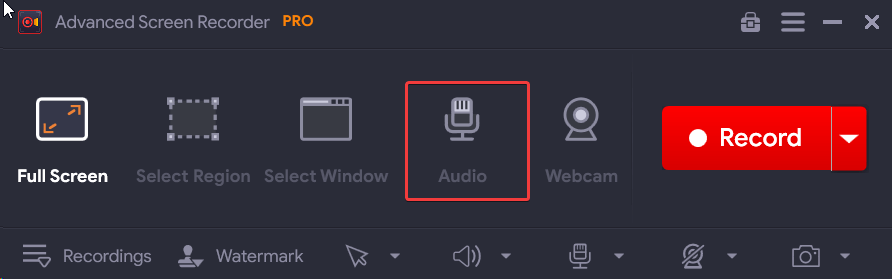
Paso 3: haga clic en el botón Grabar de color rojo . Habilite el interruptor de palanca Sonido del sistema .
Además, habilite el interruptor al lado del micrófono , en caso de que haya conectado sus auriculares o audífonos y desee grabar el audio simultáneamente.
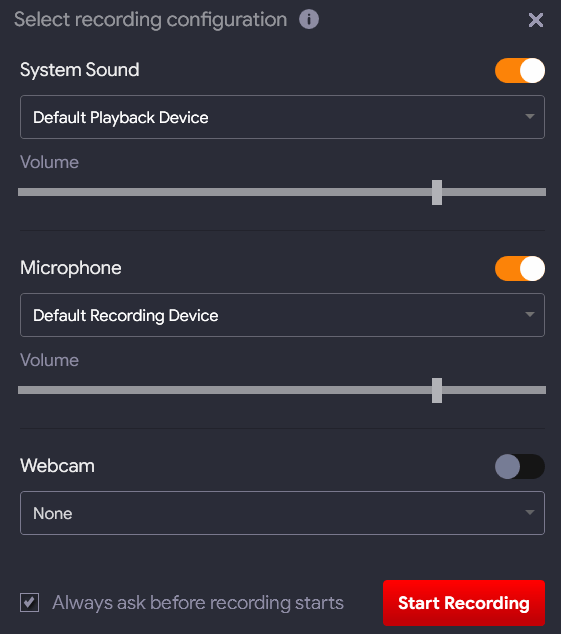
Paso 4: haga clic en el botón Iniciar grabación .
Paso 5: puede hacer clic en el botón grabar/pausar para grabar el audio que desea grabar.
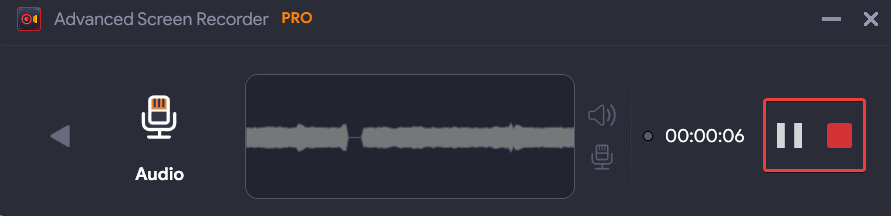
Paso 6: una vez que haya grabado el audio, haga clic en el botón Detener de color rojo.
Paso 7: para acceder al audio grabado, haga clic en Grabaciones en la parte inferior de la interfaz. Luego, haz clic en Audio . Puede reproducir directamente el audio grabado directamente desde la interfaz o también puede dirigirse a la ubicación donde está guardado el audio.
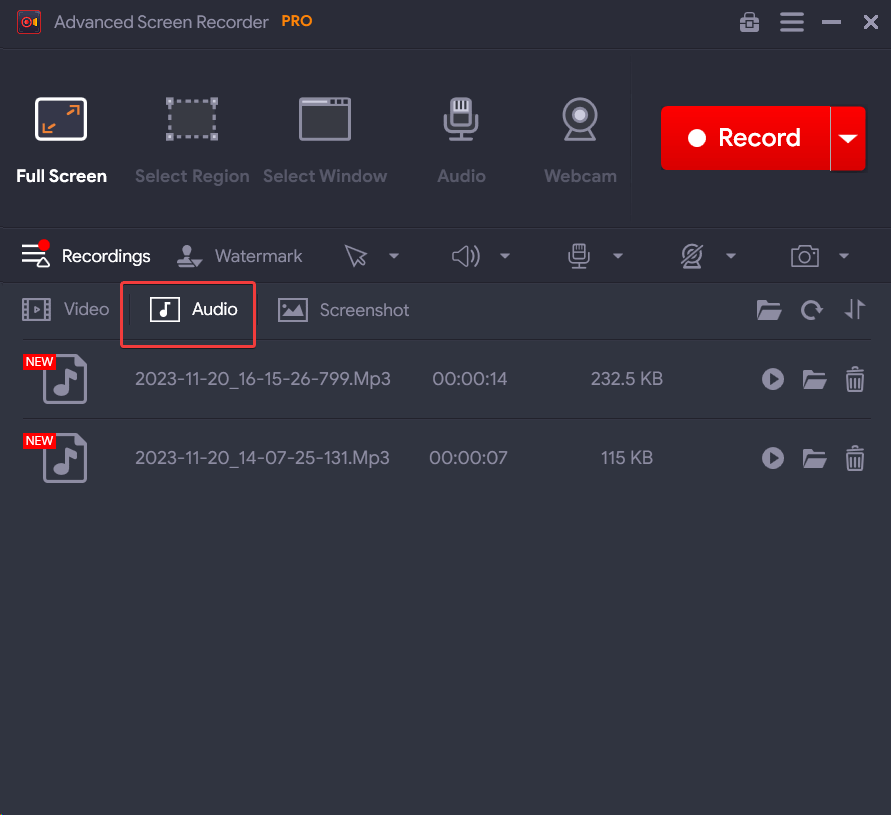
Método No. 2: obtenga la ayuda del convertidor de YouTube a MP3
Otra forma sencilla de extraer audio de un vídeo de YouTube es utilizar un convertidor de YouTube a MP3 . Es una utilidad en línea donde generalmente copia y pega la URL del video de YouTube, selecciona el formato de audio deseado y luego extrae el audio.
Si utiliza Chrome como navegador, también puede obtener convertidores de YouTube a MP3 en forma de extensiones de Chrome .
Método No. 3: Grabar usando Audacity
Supongamos esto: ha encontrado una canción o voz en off que desea incluir en su propio contenido; Tal vez desees fusionarlo con tu propia narración, tu propia canción compuesta o con otro audio. En tal escenario, puedes utilizar una herramienta de edición de audio gratuita y de código abierto como Audacity.
Paso 1: descargue, ejecute e instale Audacity .
Paso 2: abre el vídeo de YouTube cuyo audio deseas grabar.
Paso 3: en Audacity, haga clic en el botón Configuración de audio y seleccione Dispositivo de reproducción, Dispositivo de grabación y Canales de grabación .
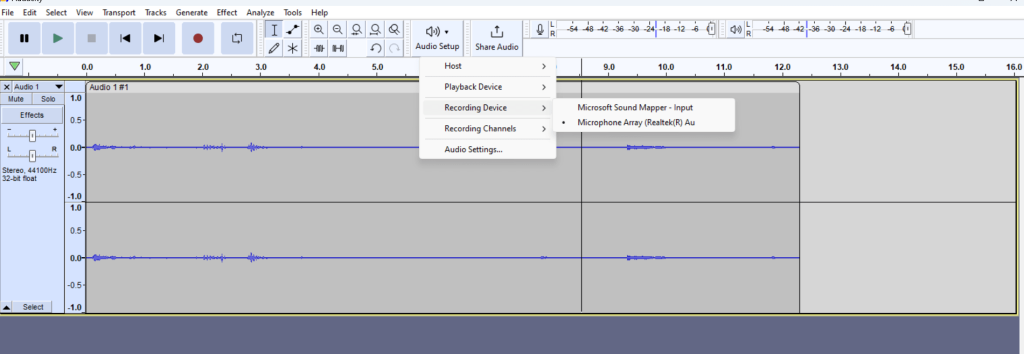
Paso 4: haz clic en el botón Grabar y reproduce el vídeo de YouTube. Cuando la grabación esté en progreso, verá aparecer barras de sonido en la pantalla de Audacity.
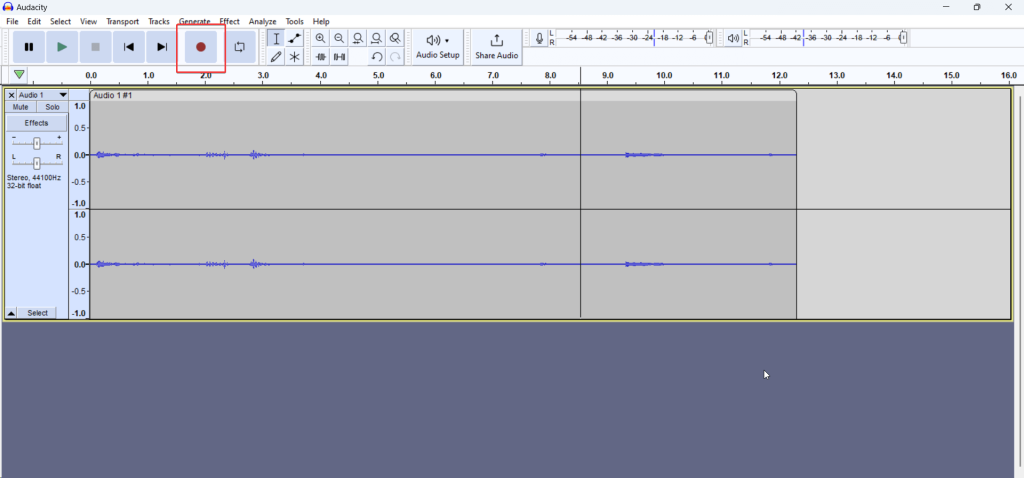
Paso 5: puede hacer clic en el botón Pausa para detener la grabación. Una vez que haya grabado el audio, haga clic en el botón Detener .
Paso 6: para guardar el archivo de audio, haga clic en Archivo > Exportar > Exportar como MP3 .
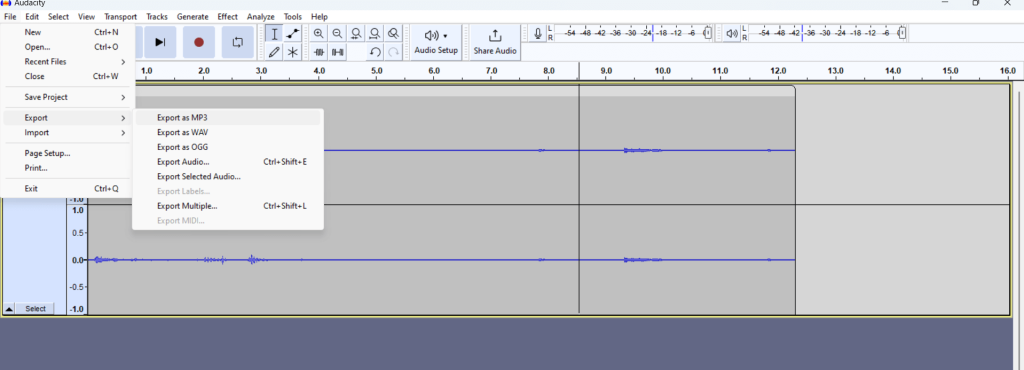
Grabar audio de un vídeo de YouTube nunca fue tan fácil
Cuando te topas con un video de YouTube con un audio encantador que deseas conservar, no querrás buscar varias herramientas que solo te enredan con instrucciones complicadas o te conforman con audio de baja calidad. El propósito de esta publicación es brindarle formas sencillas de extraer rápidamente audio de un video de YouTube. Si esta publicación le resultó útil, avísenos en la sección de comentarios a continuación y también háganos saber su forma preferida de grabar audio de videos de YouTube.




































